
Sisu
Kui soovite teatud laulu- või muusikafaili isikupärastatud helinaks, saate selle oma Samsungi seadmes hõlpsasti helinaks seada. Kuigi see funktsioon pole enam uus, ei tea seda paljud Samsungi kasutajad. Enamik kasutajaid hoiab kinni igavatest Samsungi pakutavatest helinatest, teadmata, et nad on vaid mõne kraani kaugusel, et oma kogemust rikkamaks muuta.
Lisaks Samsungi seadme vaikehelinatele saate oma seadmesse lisada üldise helinana muusikafaili nagu MP3. Peate lihtsalt veenduma, et kopeerite muusikafailid kõigepealt oma Samsungi seadmesse.
Selles õpetuses käsitletud funktsioon ei toeta muusikapalade kasutamist, mida esitate voogesitusrakenduste (nt Pandora või Spotify) abil. Voogesitussaitidel on piiratud tingimused, mis takistavad nende muusika jäädavat salvestamist kohapeal telefoni või tahvelarvutisse. Kui saate teatud lugusid oma telefoni alla laadida Spotify jaoks, ei saa te neid siiski mõne aja pärast helina toonina kasutada, kuna need aeguvad.
Soovi korral saate osta konkreetse loo või albumi, et teil oleks litsents selle püsivaks seadmeks allalaadimiseks. Kui olete faili oma seadmesse salvestanud, saate seda hakata helinana kasutama.
Määra laul Samsungi helinaks
Laulu- või muusikafaili kasutamiseks helinana Samsungi seadmes peate tegema 8 sammu. Siit saate teada, kuidas seda protseduuri teha.
- Avage rakendus Seaded.
Avage avakuval või rakenduste salvelt rakendus Rakendused ja puudutage neid.
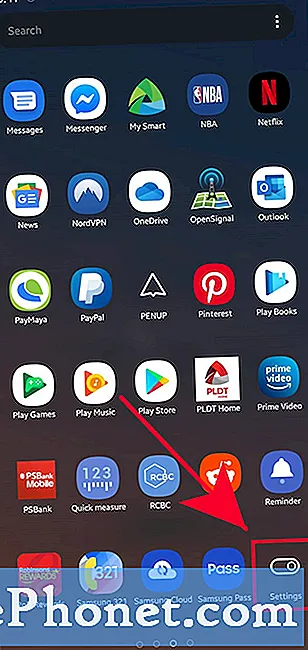
- Puudutage valikut Helid ja vibratsioon.
See avab valikud, mis võimaldavad teil valida helirežiimi, vibreerimisskeeme või helinat.
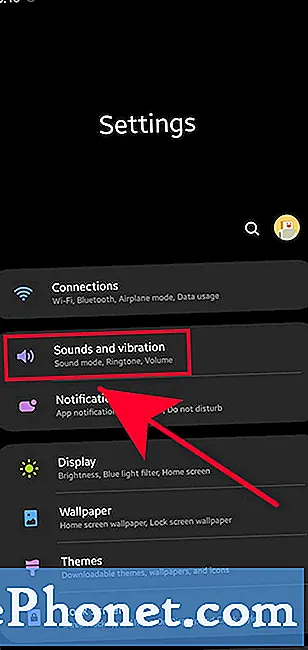
- Valige Helin.
Leidke Helin ja puudutage seda.
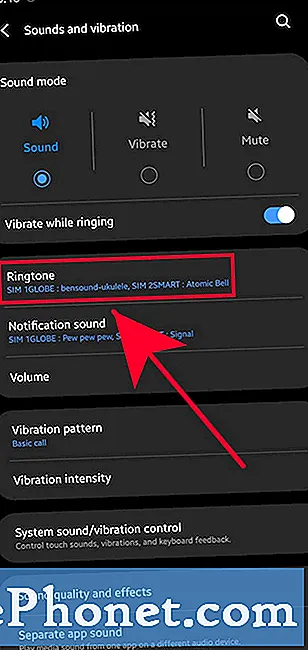
- Puudutage valikuid SIM 1 või SIM 2.
Kui te ei näe SIM 1 või SIM 2, jätkake järgmiste sammudega.
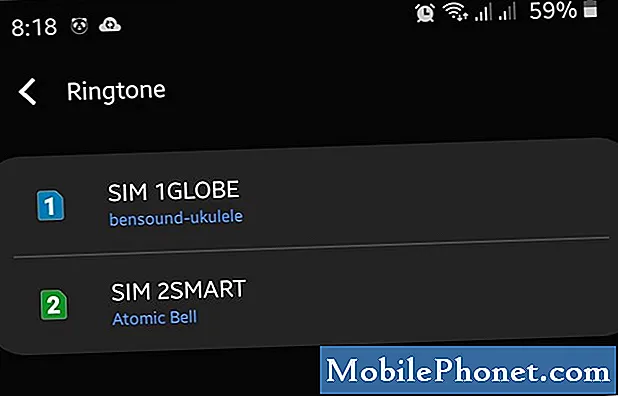
- Valige muusikarakendus.
Kui küsitakse, valige muusikarakendus.
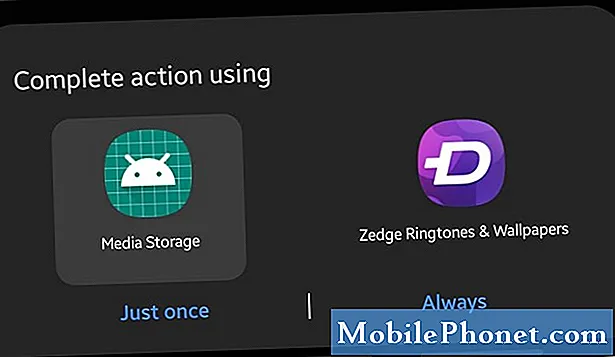
- Lisage oma muusika.
Puudutage nuppu Lisage helin paremas ülanurgas olev ikoon või märk.
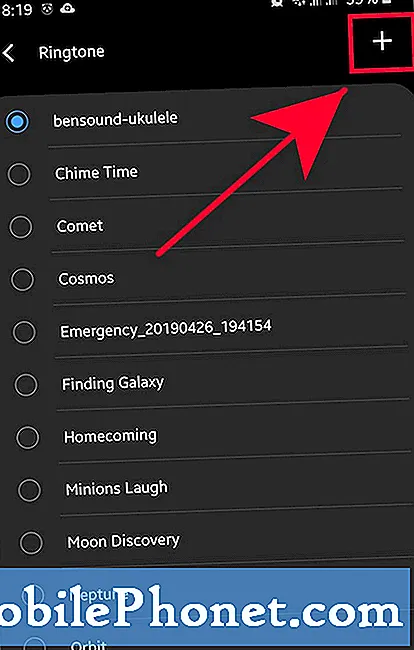
- Valige oma helin.
Kontrollige muusikafailide loendit ja valige soovitud fail.
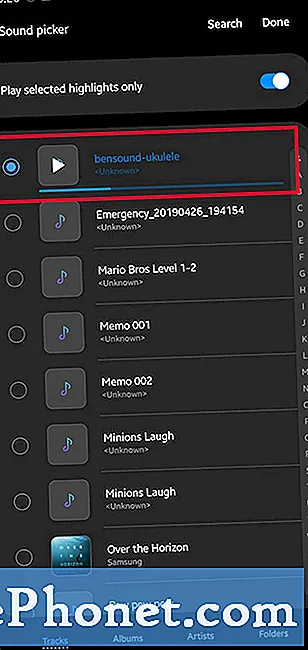
- Puudutage valikut Valmis.
Valige Valmis paremas ülanurgas. Seejärel suunatakse teid tagasi menüüsse Helin, kus näete oma SIM-kaarte.
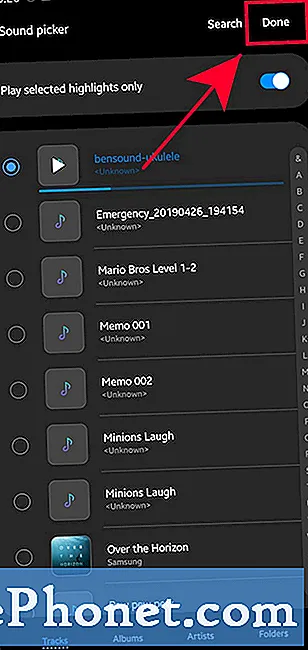
Soovitatavad näidud:
- Kuidas kopeerida muusikafaile Windowsi arvutist Samsungi seadmesse
- Kuidas kasutada teemat Samsung Galaxy seadmes
- Samsung Galaxy seadme (Android 10) tehases lähtestamine
- Kuidas parandada Samsungi helirakenduse krahhi pärast Android 10 värskendamist
Hankige meilt abi
Kas teil on telefoniga probleeme? Võtke meiega selle vormi abil julgelt ühendust. Püüame aidata. Samuti loome videoid neile, kes soovivad järgida visuaalseid juhiseid.Veaotsingu saamiseks külastage meie TheDroidGuy Youtube'i kanalit.


